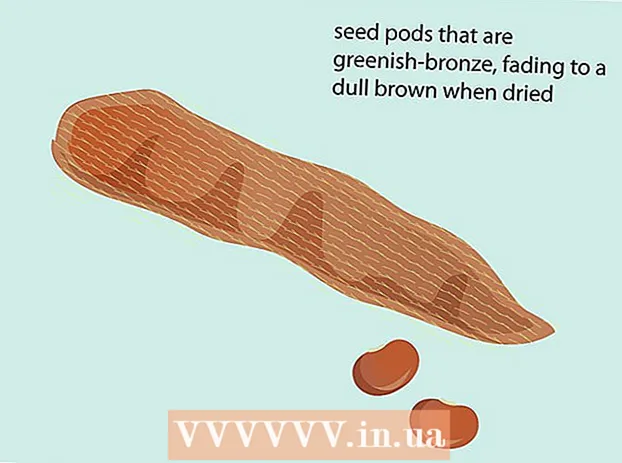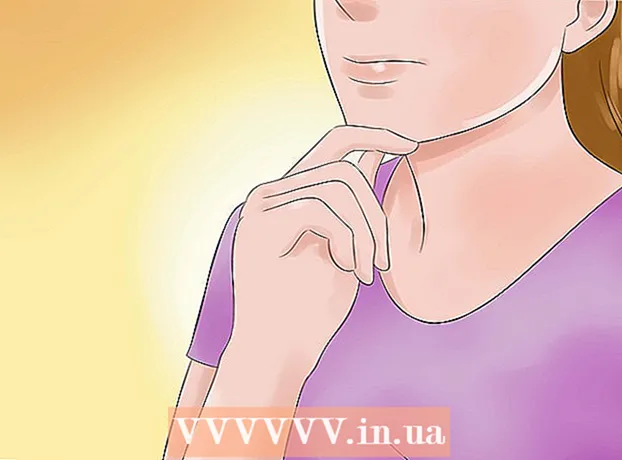מְחַבֵּר:
Charles Brown
תאריך הבריאה:
5 פברואר 2021
תאריך עדכון:
1 יולי 2024

תוֹכֶן
WikiHow זה מלמד כיצד לבדוק את מהירות העברת הנתונים של שבב זיכרון ה- RAM שלך, במחשב Mac או Windows.
לדרוך
שיטה 1 מתוך 2: ב- Windows
 פתח את תפריט התחל במחשב שלך. לחץ על סמל Windows בפינה השמאלית התחתונה של המסך כדי לפתוח את תפריט התחל.
פתח את תפריט התחל במחשב שלך. לחץ על סמל Windows בפינה השמאלית התחתונה של המסך כדי לפתוח את תפריט התחל.  סוּג cmd בשדה החיפוש בתפריט התחל. זה יחפש את כל התוכניות ותראה רשימה של תוצאות תואמות בתפריט התחל. שורת הפקודה צריכה להיות בראש סיכום התוצאות.
סוּג cmd בשדה החיפוש בתפריט התחל. זה יחפש את כל התוכניות ותראה רשימה של תוצאות תואמות בתפריט התחל. שורת הפקודה צריכה להיות בראש סיכום התוצאות. - אם אינך רואה שדה חיפוש בתפריט התחל, פשוט התחל להקליד. בגירסאות מסוימות של Windows, אתה יכול לחפש תוכנית על ידי פתיחת תפריט התחל והקלדה, ללא שדה חיפוש.
 לחץ על שורת פקודה. אפשרות זו צריכה להיות בראש רשימת תוצאות החיפוש. לחיצה עליו תפתח את חלון הפקודה.
לחץ על שורת פקודה. אפשרות זו צריכה להיות בראש רשימת תוצאות החיפוש. לחיצה עליו תפתח את חלון הפקודה.  סוּג לקבלת מהירות. באמצעות פקודה זו אתה בודק את מהירות ה- RAM שלך בחלון הפקודה.
סוּג לקבלת מהירות. באמצעות פקודה זו אתה בודק את מהירות ה- RAM שלך בחלון הפקודה.  ללחוץ ↵ היכנסו במקלדת שלך. כעת הפקודה תבוצע ורשימת המהירויות של כל שבב RAM תוצג.
ללחוץ ↵ היכנסו במקלדת שלך. כעת הפקודה תבוצע ורשימת המהירויות של כל שבב RAM תוצג.
שיטה 2 מתוך 2: ב- Mac
 פתח את תיקיית Utilities ב- Mac שלך. תוכל למצוא תיקיה זו בתיקיית היישומים, או על ידי לחיצה על זכוכית המגדלת בצד שמאל למעלה ובאמצעות חיפוש זרקור כדי למצוא אותה.
פתח את תיקיית Utilities ב- Mac שלך. תוכל למצוא תיקיה זו בתיקיית היישומים, או על ידי לחיצה על זכוכית המגדלת בצד שמאל למעלה ובאמצעות חיפוש זרקור כדי למצוא אותה.  לחץ פעמיים על מידע מערכת. סמל מידע המערכת נראה כמו שבב מחשב. לחיצה כפולה עליו תפתח תוכנית בחלון חדש.
לחץ פעמיים על מידע מערכת. סמל מידע המערכת נראה כמו שבב מחשב. לחיצה כפולה עליו תפתח תוכנית בחלון חדש. 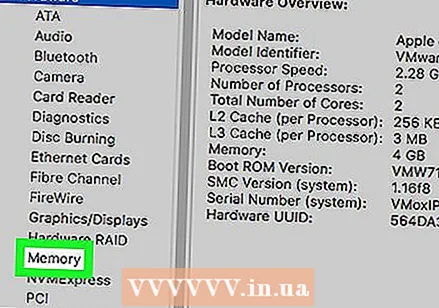 לחץ על זיכרון בחלונית השמאלית. אתר ופתח את כרטיסיית הזיכרון מחלונית הניווט שמשמאל למידע מערכת. כרטיסייה זו מציגה מידע מפורט על כל שבב RAM המותקן במחשב שלך.
לחץ על זיכרון בחלונית השמאלית. אתר ופתח את כרטיסיית הזיכרון מחלונית הניווט שמשמאל למידע מערכת. כרטיסייה זו מציגה מידע מפורט על כל שבב RAM המותקן במחשב שלך.  בדוק את המהירות של כל שבב בטבלת חריצי הזיכרון. טבלה זו מציגה סקירה של כל שבבי ה- RAM המותקנים ומהירותם, גודלם, סוגם ומצבם.
בדוק את המהירות של כל שבב בטבלת חריצי הזיכרון. טבלה זו מציגה סקירה של כל שבבי ה- RAM המותקנים ומהירותם, גודלם, סוגם ומצבם.